Microsoft 不斷為 Windows 11 做出改進,雖然不是每次都是大動干戈,小改進也能讓用戶體驗更好。現在,Windows 11 又進化了。在「開始」功能表的右鍵點擊選單更新了,可幫助你輕鬆排列釘選的應用程式。此外,Microsoft 正在將舊的滑鼠功能從控制面板移動到設定中,而且共用 UI 有一個新的影像編輯工具,這些新功能在預覽版中已可體驗。
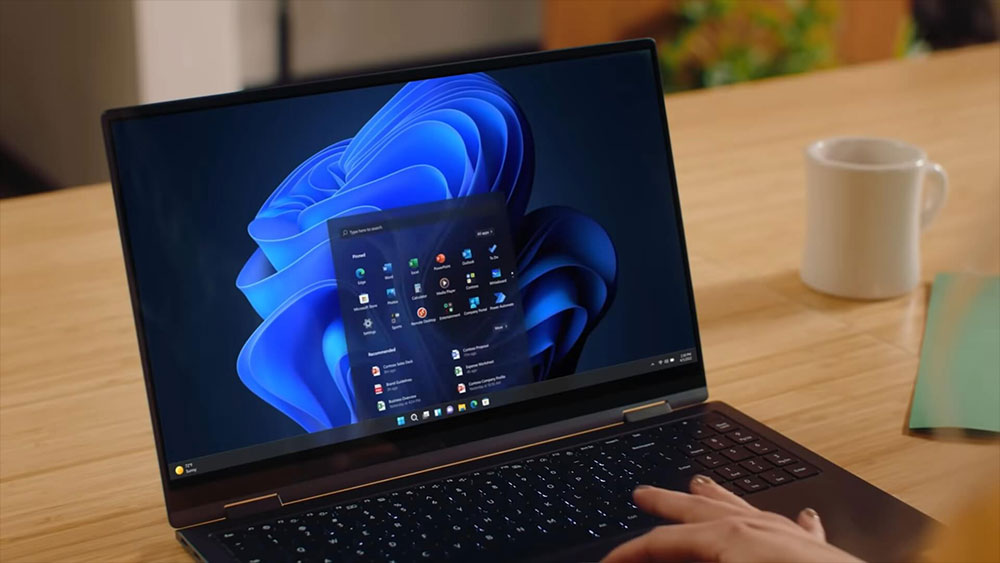
Windows 11 開始功能表中的應用程式現在可更輕鬆地重新排列
最近,Microsoft 為 24H2 推出了 Windows 11 Build 26120.357 以及為 23H2 推出了 Build 22635.5090。新版本中包含了對開始選單中釘選應用程式右鍵點擊選單的改進,修改後可允許用戶在開始功能表中更好地控制且更靈活地組織應用程式圖示。就像你在下面截圖中看到的,雖然過去你已經可以用拖曳的方式來移動圖示,但現在你只需按右鍵功能表中的向左、向右鍵頭就能移一格,還能將圖示直送最上層。
此外,開始功能表中的右鍵選單還允許你建立「應用程式資料夾」,你甚至可以直接將應用程式移動到另一個資料夾中。
除了開始功能表,「共用」選單也換了新 UI。以前你想要共用照片給他人,你必須先將影像編輯好存檔後再共用,接下來可以不用這麼麻煩了。如下圖所示,Microsoft 在共用的對話視窗中加入了影像編輯和壓縮工具,點擊後就能在共用視窗裡裁剪、標記、加濾鏡、旋轉和調整等。調整完畢後可直接共用出去。
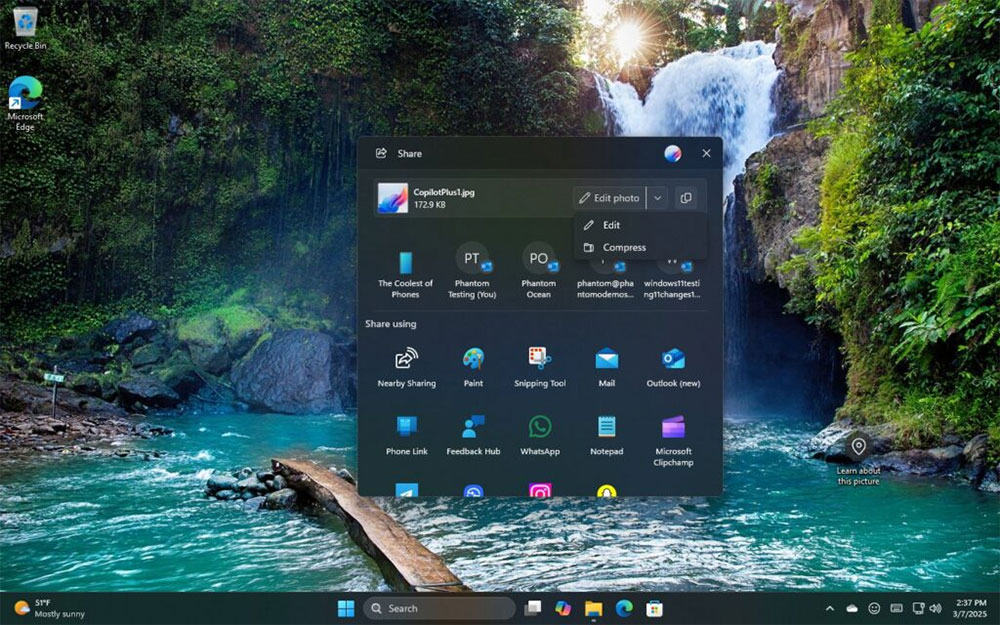
最後,國外媒體 Windows Latest 還發現,Microsoft 已將滑鼠的屬性對話視窗移動到協助工具中,這表示你可以直接自訂單一游標圖像。另外還新增了用於啟動游標軌跡和游標陰影的切換。
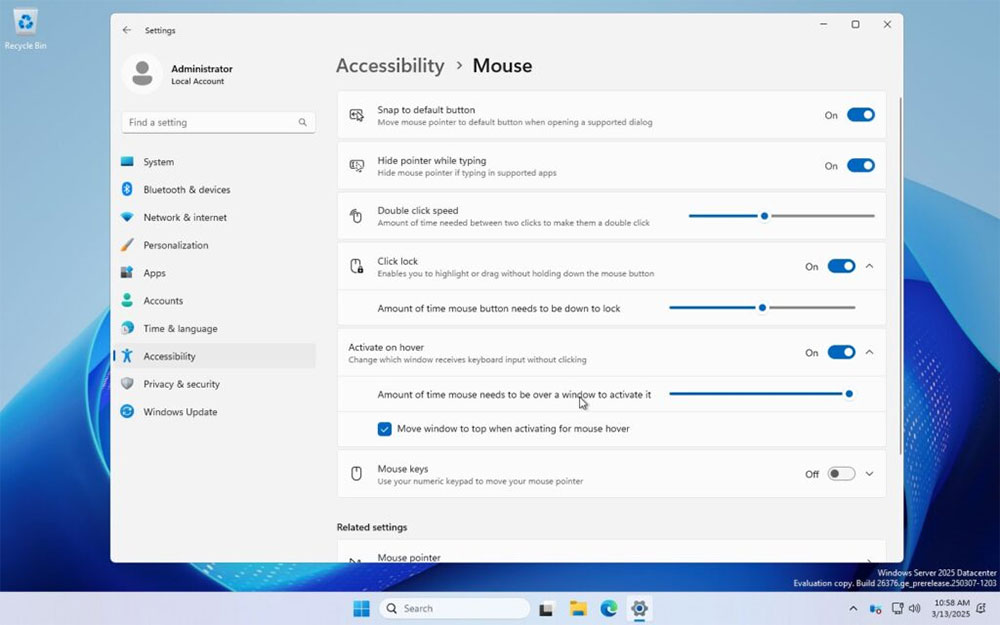
還有一個名為「懸停時啟動」的新選項,允許用戶更改哪個視窗無需按下滑鼠左鍵就能接收到輸入,你可以自訂輸入生效前鼠標需要懸停在視窗上的時間,以及啟動時視窗置頂等。


